
Jika ada slide tertentu dalam presentasi Anda yang Anda rasa akan berguna dalam media lain, Anda dapat menyimpan slide itu sebagai gambar dan menggunakannya. Berikut cara menyimpan slide Microsoft PowerPoint sebagai gambar.
Pertama, Buka PowerPoint Dan, di panel thumbnail, pilih slide yang ingin Anda simpan sebagai gambar dengan mengkliknya. Sebuah kotak akan muncul di sekitar slide setelah dipilih.
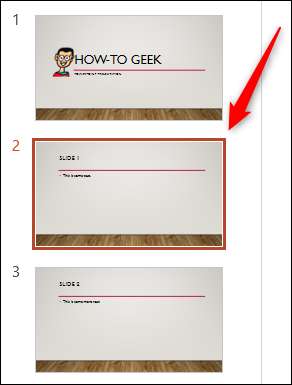
Selanjutnya, klik tab "File".
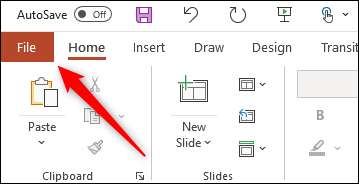
Di panel kiri, pilih "Save As."
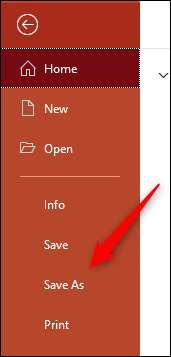
Di sebelah kanan layar, Anda akan melihat dua kotak teks. Di kotak teks teratas, masukkan nama file.

Kotak teks bawah adalah tempat Anda akan memilih jenis file. Klik panah bawah ke kanan kotak teks.
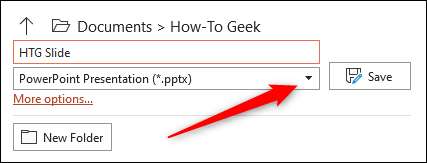
Menu drop-down akan muncul menampilkan beberapa jenis file yang berbeda yang dapat Anda simpan presentasi (atau slide) sebagai. Ini adalah tipe file gambar yang dapat Anda pilih untuk menyimpan slide Anda sebagai:
- Format gif animasi. (* .gif)
- Format Interchange File JPEG (* .jpg)
- Format Grafis Jaringan Portabel PNG (* .png)
- Format file gambar tag tiff (* .tif)
- Format Grafik Vektor Scalable (* .svg)
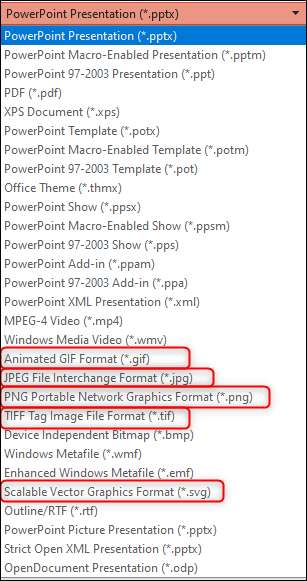
Klik jenis file gambar yang ingin Anda ubah slide PowerPoint ke. Selanjutnya, pilih tombol "Simpan".
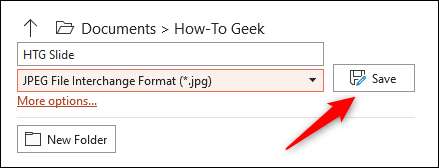
Kotak dialog akan muncul menanyakan apakah Anda ingin mengekspor semua slide sebagai gambar atau hanya yang Anda pilih. Klik "Hanya yang ini."
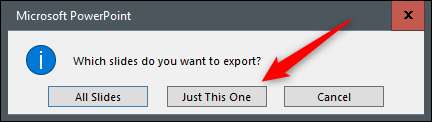
Slide sekarang akan disimpan sebagai gambar.
Selain menyimpan slide sebagai gambar di Microsoft PowerPoint, Anda juga bisa Simpan benda dalam slide sebagai gambar . Gunakan metode ini jika Anda hanya perlu bagian spesifik dari slide yang akan disimpan sebagai gambar dan ingin menjaga ukuran file gambar lebih kecil.
TERKAIT: Cara Menyimpan Presentasi Microsoft PowerPoint sebagai file PDF







